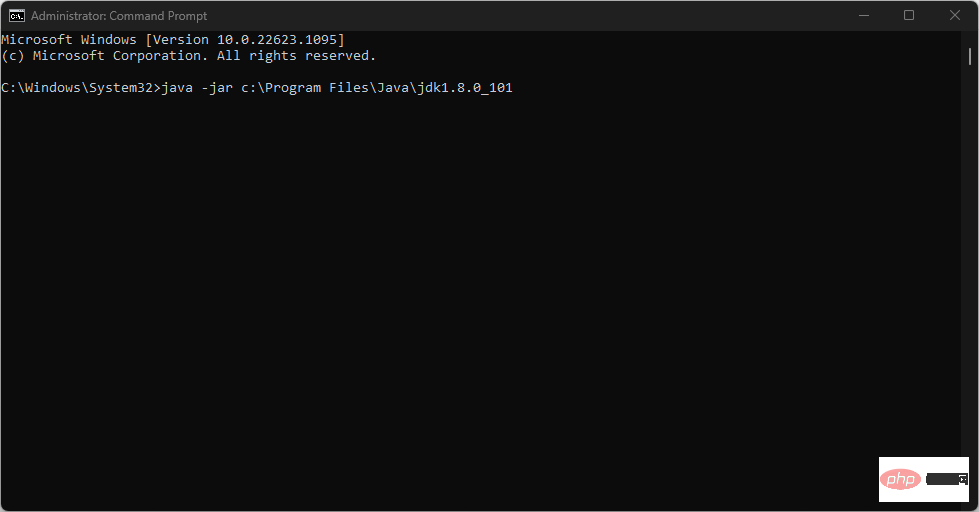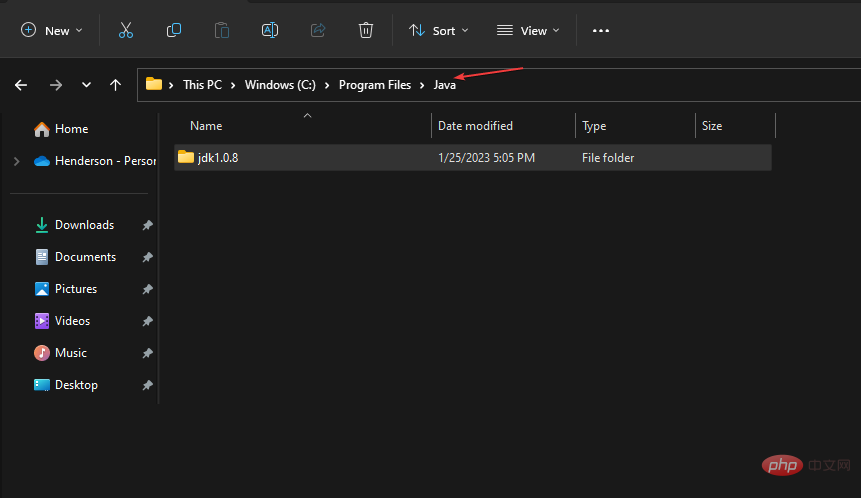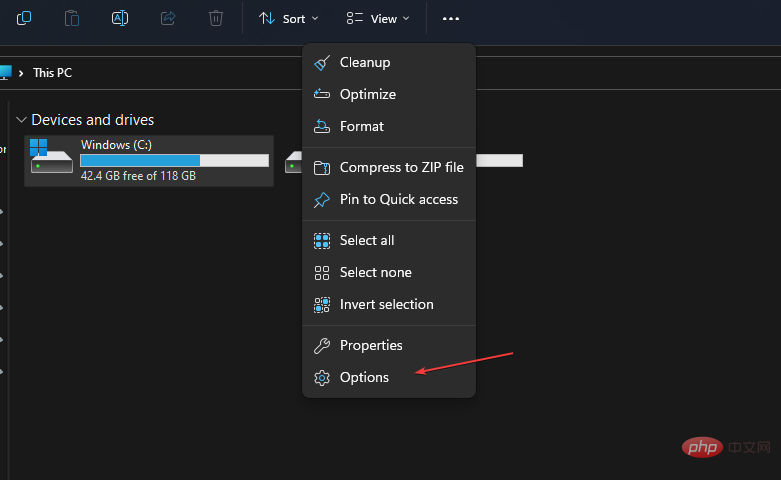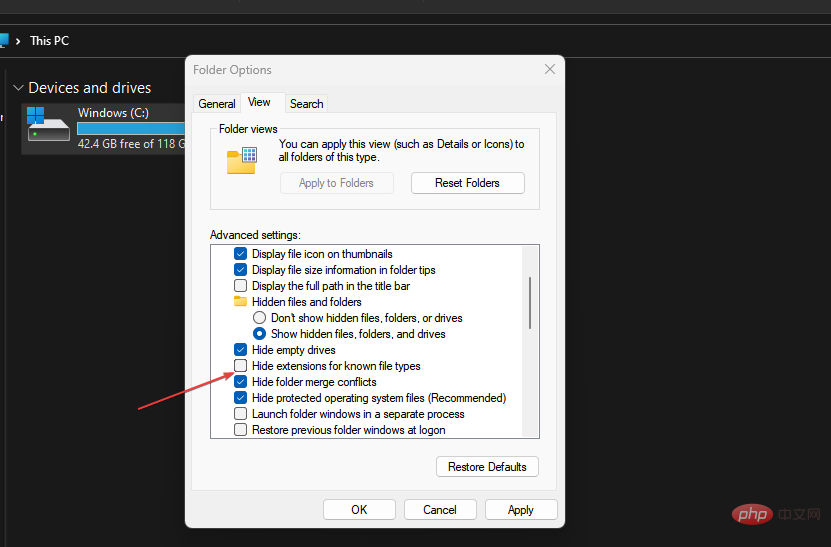Maison >Problème commun >Comment ouvrir un fichier JAR sous Windows 11 : 3 méthodes simples
Comment ouvrir un fichier JAR sous Windows 11 : 3 méthodes simples
- PHPzavant
- 2023-04-17 12:22:025749parcourir
Certains de nos lecteurs ont récemment demandé des solutions de contournement pour ouvrir les fichiers JAR dans Windows 11.
Bien que cela puisse être facile pour certains utilisateurs, nous proposons ce guide simplifié étape par étape. Assurez-vous de suivre l’une des étapes fournies ci-dessous.
Dans cet article
Qu'est-ce qu'un fichier JAR ?
Le fichier JAR est un format de package d'archives qui stocke les répertoires et les fichiers sources. Les fichiers JAR sont similaires et peuvent être exécutés en tant que fichiers exécutables, mais ils nécessitent un framework Java pour s'exécuter.
Bien que vous puissiez extraire des JAR à l'aide d'un logiciel d'archivage, vous ne pouvez pas exécuter d'applications JAR Java pures comme vous pouvez exécuter d'autres programmes sous Windows.
En termes simples, un fichier JAR contient une version compressée d'un fichier .class, d'un fichier audio, d'un fichier image ou d'un répertoire.
Comment ouvrir les fichiers JAR sous Windows 11 ?
Si vous n'avez pas Java sur votre PC, vous devez le télécharger car c'est la seule façon pour les fichiers JAR de s'exécuter sur un PC Windows.
Voici quelques instructions simples étape par étape sur la façon d'ouvrir un fichier JAR dans Windows 11.
1. Utilisez CMD pour ouvrir le fichier JAR
- Cliquez avec le bouton gauche sur "Démarrer" dans la barre des tâches, tapez cmd dans la case "Rechercher", puis sélectionnez Run en tant qu'administrateur dans les options, Exécutez Invite de commandes avec toutes les autorisations.
- Tapez ensuite la ligne de commande suivante dans le champ de texte :
<code><strong>java -jar c:pathtojarfile.jar</strong>
- 确保将上面示例中的 pathtofile 替换为需要运行的文件的实际路径。接下来,按 。Enter
- 如果可执行 JAR 文件包含指定应用程序入口点的清单文件(开发人员应该已将其包含在存档中),则将打开该文件。
命令行程序对于安装和调试应用程序至关重要,但如果它不起作用,请了解如何在 Windows 中修复命令提示符。
2. 双击以在 Windows 11 上打开 JAR 文件
- 按 + 键启动文件资源管理器。WindowsE
- 导航到需要运行 JAR 文件的文件夹。

- 接下来,右键单击要打开的 JAR 文件,然后从上下文菜单中选择打开方式。
- 然后,选择“选择其他应用”。
- 从选项列表中,选择打开方式,然后选择 Java(TM) 平台 SE 二进制文件。
- 接下来,单击始终使用此应用程序打开.jar文件复选框,然后按 OK 按钮关闭菜单。
现在,您只需双击它们即可在 Java 中打开选定的 JAR 和所有其他 JAR 文件。
3. 创建.bat文件
- 按 + 键启动文件资源管理器。WindowsE
- 点击顶部选项中的三点菜单图标。从下拉选项中,选择“选项”。

- 从“文件夹选项”窗口的菜单中选择“视图”选项卡(当它出现时)。
- 向下滚动到“高级设置”下的“隐藏已知文件类型的扩展名”,然后取消选中它旁边的框。

- 单击“确定”保存更改。文件名现在也将包括文件扩展名。
- 立即导航到包含 JAR 文件的文件夹,在那里启动记事本,然后输入以下文本:
<strong>java -jar yourfilename.jar </strong>java -jar c:pathtojarfile.jar - Assurez-vous de remplacer
- pathtofile dans l'exemple ci-dessus par le chemin réel du fichier que vous devez exécuter. Ensuite, appuyez sur . Entrée Si le fichier JAR exécutable contient un fichier manifeste qui spécifie le point d'entrée de l'application (le développeur aurait dû l'inclure dans l'archive), le fichier sera ouvert.

2. Double-cliquez pour ouvrir un fichier JAR sous Windows 11 🎜🎜Appuyez sur la touche + pour lancer 🎜Gestionnaire de ressources de fichiers. 🎜WindowsE🎜🎜 Accédez au dossier dans lequel vous devez exécuter le fichier JAR.  🎜🎜Ensuite, faites un clic droit sur le fichier JAR que vous souhaitez ouvrir et sélectionnez-le dans le menu contextuel Choisissez comment ouvrir. 🎜🎜Ensuite, sélectionnez « 🎜Choisir une autre application🎜 ». 🎜🎜Dans la liste des options, sélectionnez Ouvrir avec, puis sélectionnez 🎜Java(TM) Platform SE Binary🎜. 🎜🎜Ensuite, cochez la case Toujours utiliser cette application pour ouvrir les fichiers .jar et appuyez sur le bouton 🎜OK 🎜 pour fermer le menu. 🎜🎜🎜Vous pouvez désormais ouvrir le JAR sélectionné et tous les autres fichiers JAR en Java en double-cliquant simplement dessus. 🎜
🎜🎜Ensuite, faites un clic droit sur le fichier JAR que vous souhaitez ouvrir et sélectionnez-le dans le menu contextuel Choisissez comment ouvrir. 🎜🎜Ensuite, sélectionnez « 🎜Choisir une autre application🎜 ». 🎜🎜Dans la liste des options, sélectionnez Ouvrir avec, puis sélectionnez 🎜Java(TM) Platform SE Binary🎜. 🎜🎜Ensuite, cochez la case Toujours utiliser cette application pour ouvrir les fichiers .jar et appuyez sur le bouton 🎜OK 🎜 pour fermer le menu. 🎜🎜🎜Vous pouvez désormais ouvrir le JAR sélectionné et tous les autres fichiers JAR en Java en double-cliquant simplement dessus. 🎜3. Créez un fichier .bat 🎜
- Appuyez sur la touche + pour démarrez 🎜Explorateur de fichiers. 🎜WindowsE🎜🎜Cliquez sur l'icône de menu à trois points dans les options supérieures. Dans les options déroulantes, sélectionnez 🎜"Options🎜".
 🎜🎜Sélectionnez l'option "Affichage" dans le menu "🎜Options des dossiers🎜" carte de fenêtre (quand elle apparaît). 🎜
🎜🎜Sélectionnez l'option "Affichage" dans le menu "🎜Options des dossiers🎜" carte de fenêtre (quand elle apparaît). 🎜
- Faites défiler jusqu'à "Masquer les extensions pour les types de fichiers connus" sous 🎜Avancé 🎜Paramètres et décochez la case à côté.
 🎜🎜Cliquez sur "OK" pour enregistrer les modifications. Les noms de fichiers incluront désormais également l’extension de fichier. 🎜🎜Maintenant, accédez au dossier contenant le fichier 🎜JAR🎜, lancez-y le Bloc-notes et saisissez le texte suivant :
🎜🎜Cliquez sur "OK" pour enregistrer les modifications. Les noms de fichiers incluront désormais également l’extension de fichier. 🎜🎜Maintenant, accédez au dossier contenant le fichier 🎜JAR🎜, lancez-y le Bloc-notes et saisissez le texte suivant : 🎜java -jar votre nom de fichier.jar 🎜🎜🎜Assurez-vous d'ajouter le nom du .jar fichier Remplacer par le nom de fichier. 🎜🎜Enregistrez le fichier avec l'extension 🎜.bat🎜. 🎜🎜🎜Après avoir suivi les étapes ci-dessus, chaque fois que vous double-cliquez sur le fichier BAT, cela vous amènera au fichier JAR et l'exécutera en conséquence. 🎜🎜Voici comment ouvrir ou exécuter un fichier JAR dans Windows 11. Les utilisateurs peuvent également installer des exécuteurs JAR tiers sur Windows 2 en visitant le site Web JARX et en téléchargeant le fichier Jarx-11.1-installer.exe. 🎜
- Appuyez sur la touche + pour démarrez 🎜Explorateur de fichiers. 🎜WindowsE🎜🎜Cliquez sur l'icône de menu à trois points dans les options supérieures. Dans les options déroulantes, sélectionnez 🎜"Options🎜".
 🎜🎜Sélectionnez l'option "Affichage" dans le menu "🎜Options des dossiers🎜" carte de fenêtre (quand elle apparaît). 🎜
🎜🎜Sélectionnez l'option "Affichage" dans le menu "🎜Options des dossiers🎜" carte de fenêtre (quand elle apparaît). 🎜 - Faites défiler jusqu'à "Masquer les extensions pour les types de fichiers connus" sous 🎜Avancé 🎜Paramètres et décochez la case à côté.
 🎜🎜Cliquez sur "OK" pour enregistrer les modifications. Les noms de fichiers incluront désormais également l’extension de fichier. 🎜🎜Maintenant, accédez au dossier contenant le fichier 🎜JAR🎜, lancez-y le Bloc-notes et saisissez le texte suivant :
🎜🎜Cliquez sur "OK" pour enregistrer les modifications. Les noms de fichiers incluront désormais également l’extension de fichier. 🎜🎜Maintenant, accédez au dossier contenant le fichier 🎜JAR🎜, lancez-y le Bloc-notes et saisissez le texte suivant : 🎜java -jar votre nom de fichier.jar 🎜🎜🎜Assurez-vous d'ajouter le nom du .jar fichier Remplacer par le nom de fichier. 🎜🎜Enregistrez le fichier avec l'extension 🎜.bat🎜. 🎜🎜🎜Après avoir suivi les étapes ci-dessus, chaque fois que vous double-cliquez sur le fichier BAT, cela vous amènera au fichier JAR et l'exécutera en conséquence. 🎜🎜Voici comment ouvrir ou exécuter un fichier JAR dans Windows 11. Les utilisateurs peuvent également installer des exécuteurs JAR tiers sur Windows 2 en visitant le site Web JARX et en téléchargeant le fichier Jarx-11.1-installer.exe. 🎜
Ce qui précède est le contenu détaillé de. pour plus d'informations, suivez d'autres articles connexes sur le site Web de PHP en chinois!